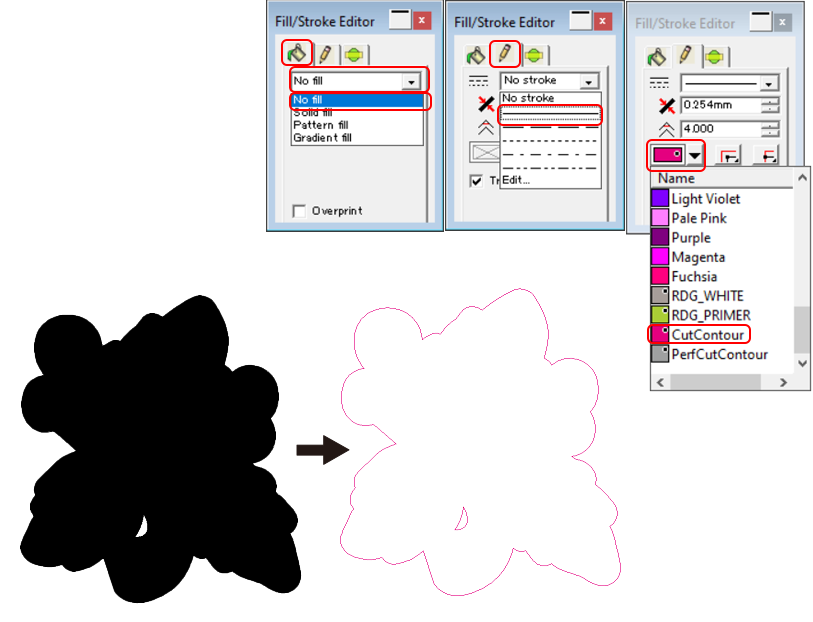Criação de linhas de corte ao longo de contornos em imagens
Esta seção explica como criar linhas de corte que seguem os contornos de uma imagem.
Consulte o site Criação de linhas de corte para obter informações sobre como criar linhas de corte ao criar figuras como círculos e quadrados e colocar fotos e desenhos dentro delas.
-
Clique em
 .
.
-
Clique em uma parte preta da imagem.
O caminho é criado de acordo com o contorno da parte preta da imagem.
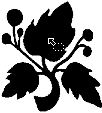
-
Clique em
 e arraste a imagem para movê-la.
e arraste a imagem para movê-la.
Coloque a imagem de lado por um momento para facilitar a edição do caminho.
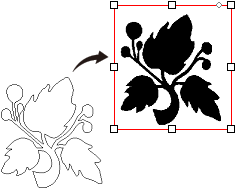
-
Exclua todos os caminhos desnecessários.
Neste exemplo, não há caminhos desnecessários a serem excluídos, portanto não há necessidade de fazer isso.
-
Crie o caminho de corte ao redor da parte externa da imagem.
Selecione o caminho criado no passo 2 e clique em
 .
.
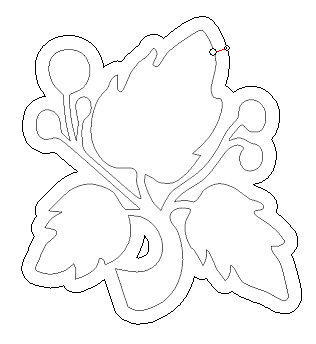
Se a ferramenta de esboço não for exibida, mantenha o botão pressionado para selecioná-la.
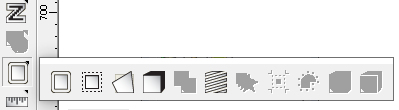
-
Defina as configurações na caixa de diálogo Design Central.
-
Clique em
 .
.
Certifique-se de clicar em
 , pois a execução de outra operação sem clicar nela cancelará a geração do caminho.
IMPORTANTE
, pois a execução de outra operação sem clicar nela cancelará a geração do caminho.
IMPORTANTEO caminho de corte de contorno é exibido preenchido com a cor padrão ou com a última cor que foi definida.
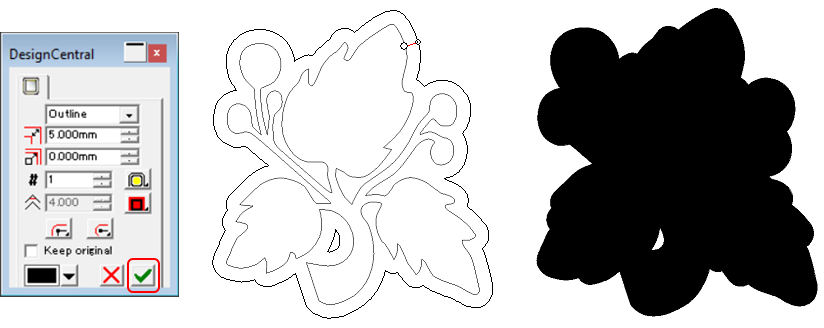
-
Defina as configurações na caixa de diálogo Fill/Stroke Editor.
-
Alinhe a imagem e a linha de corte.
Selecione a imagem e a linha de corte e, em seguida, clique em .
Os pontos centrais dos dois objetos são combinados, alinhando esses objetos.
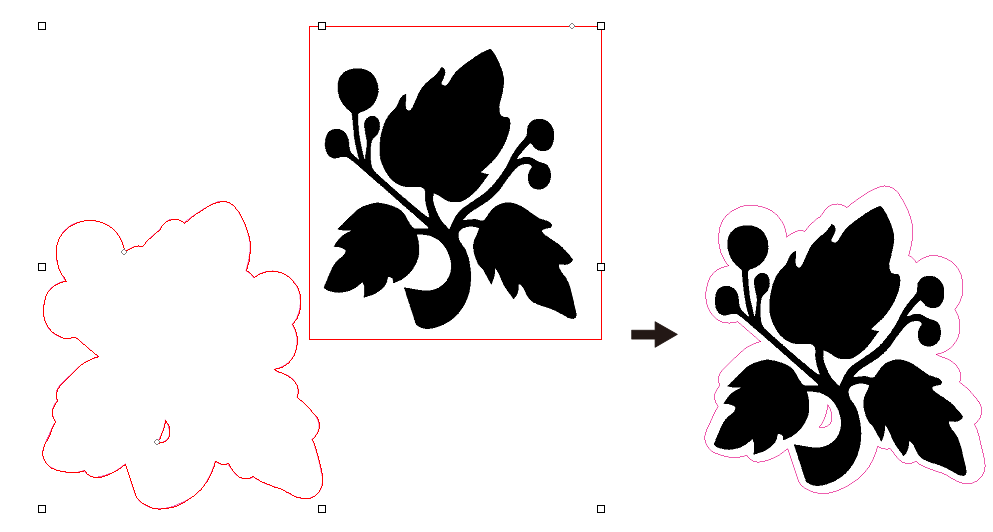
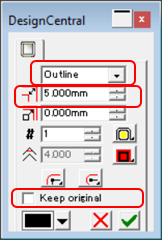
 .
.
 .
.